大伙知道ps怎么制作色调分离效果图吗?可能有的小伙伴还不太清楚,那么今天小编就为小伙伴们带来了ps制作色调分离效果图方法,还不太清楚的小伙伴可以来看看哦。
1.首先,在ps中,打开一张需要处理的混合图像,点击椭圆选框工具选中圆形区域
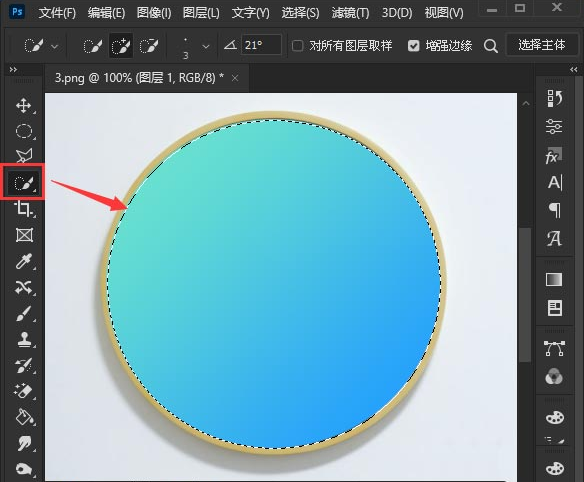
2.随后,在图像菜单的调整栏目中,点击色调分离按钮
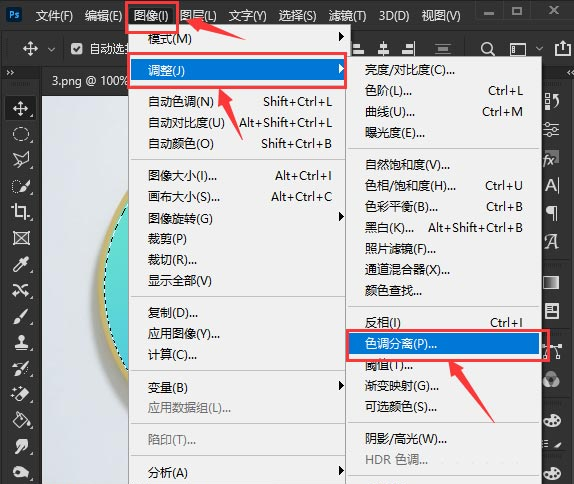
3.最后,如下图所示将色阶参数改为26,点击确定按钮保存即可
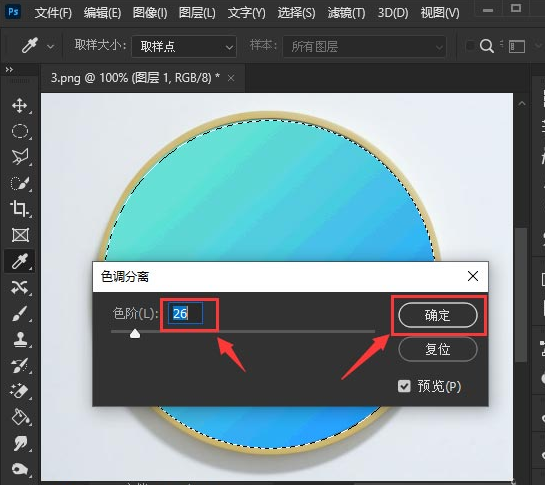
以上就是小编带来的ps制作色调分离效果图方法,感兴趣的朋友可以试着制作哦。
相关下载1
大伙知道ps怎么制作色调分离效果图吗?可能有的小伙伴还不太清楚,那么今天小编就为小伙伴们带来了ps制作色调分离效果图方法,还不太清楚的小伙伴可以来看看哦。
1.首先,在ps中,打开一张需要处理的混合图像,点击椭圆选框工具选中圆形区域
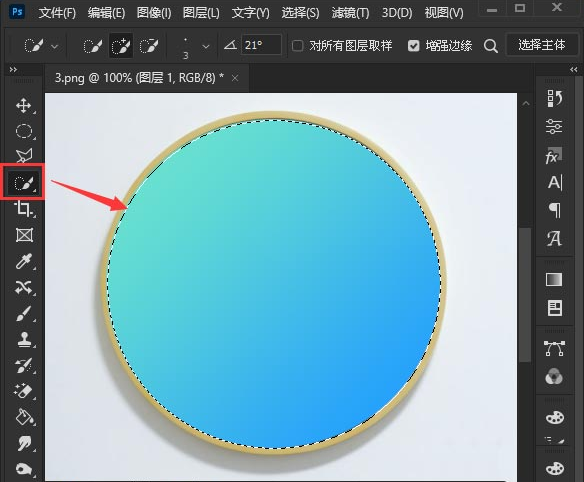
2.随后,在图像菜单的调整栏目中,点击色调分离按钮
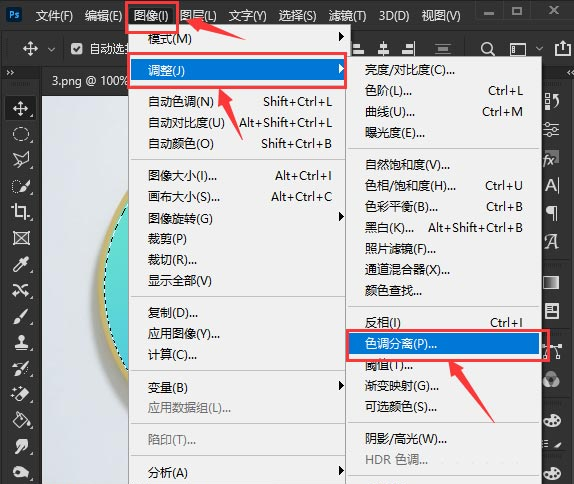
3.最后,如下图所示将色阶参数改为26,点击确定按钮保存即可
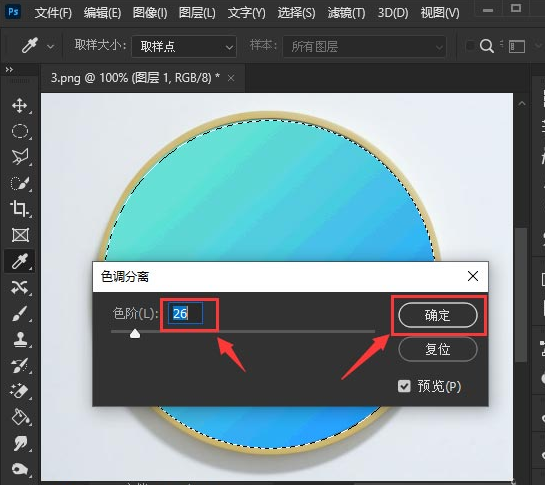
以上就是小编带来的ps制作色调分离效果图方法,感兴趣的朋友可以试着制作哦。
相关阅读